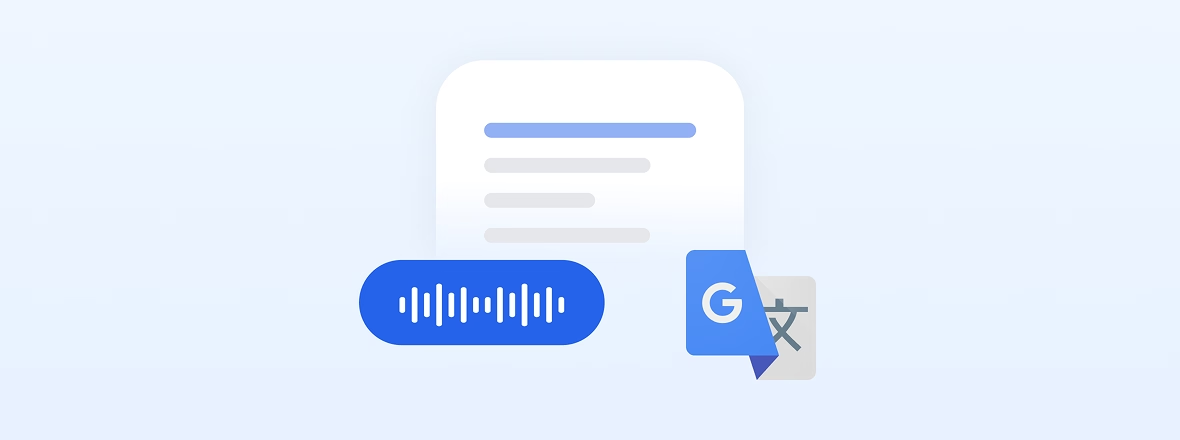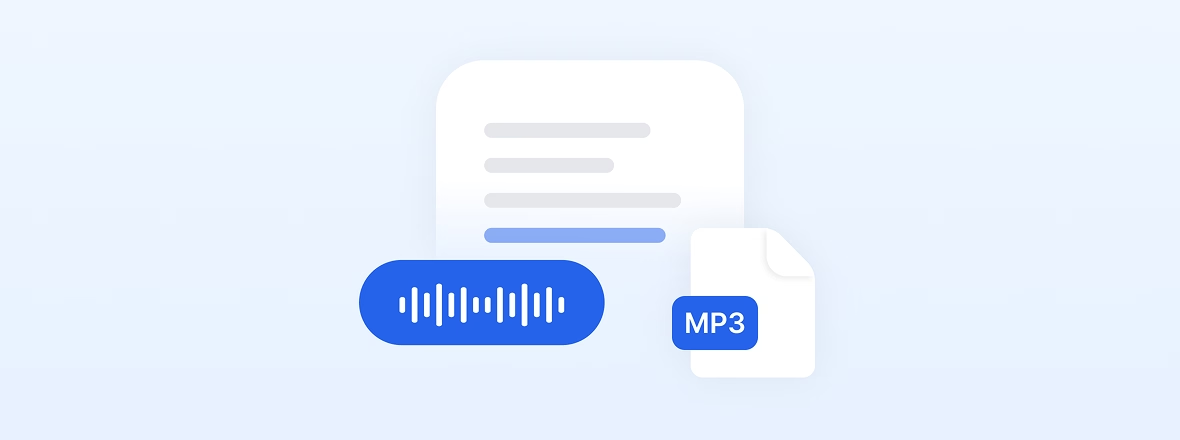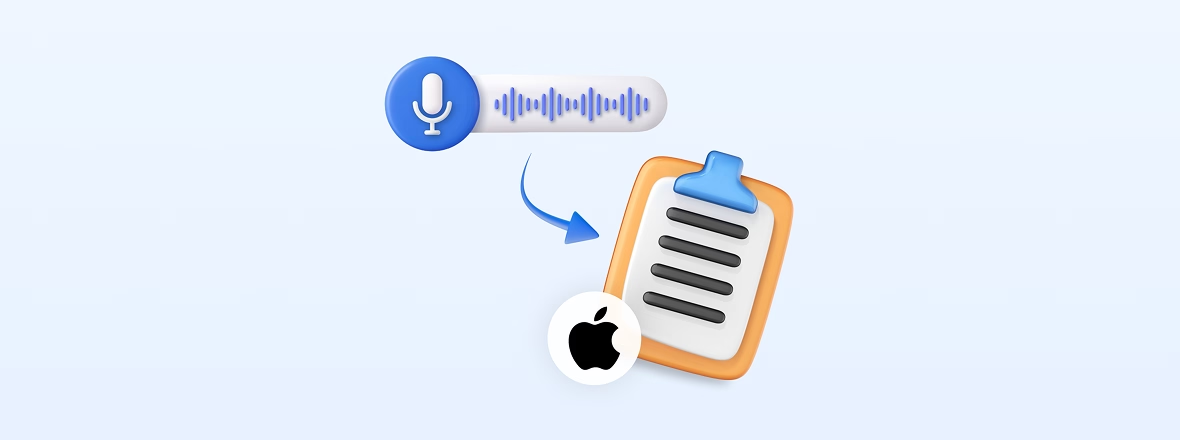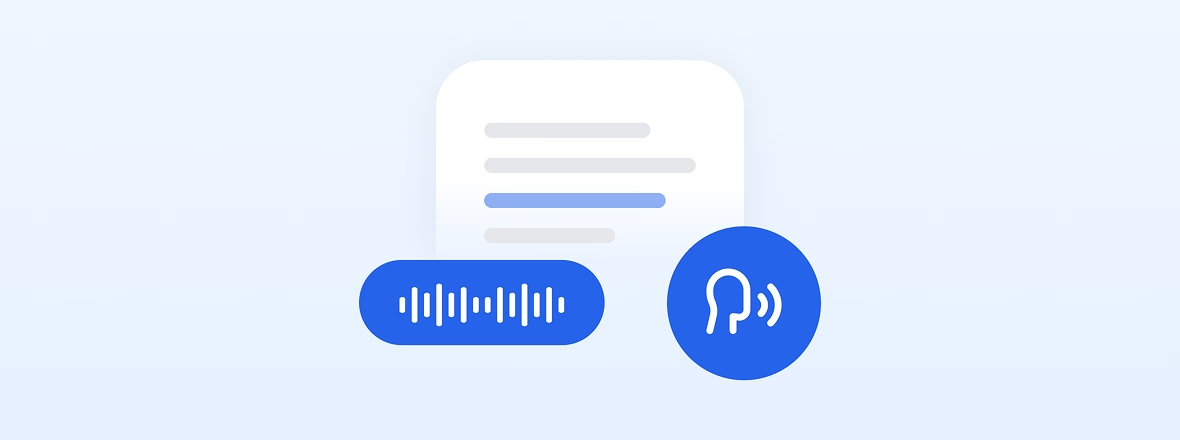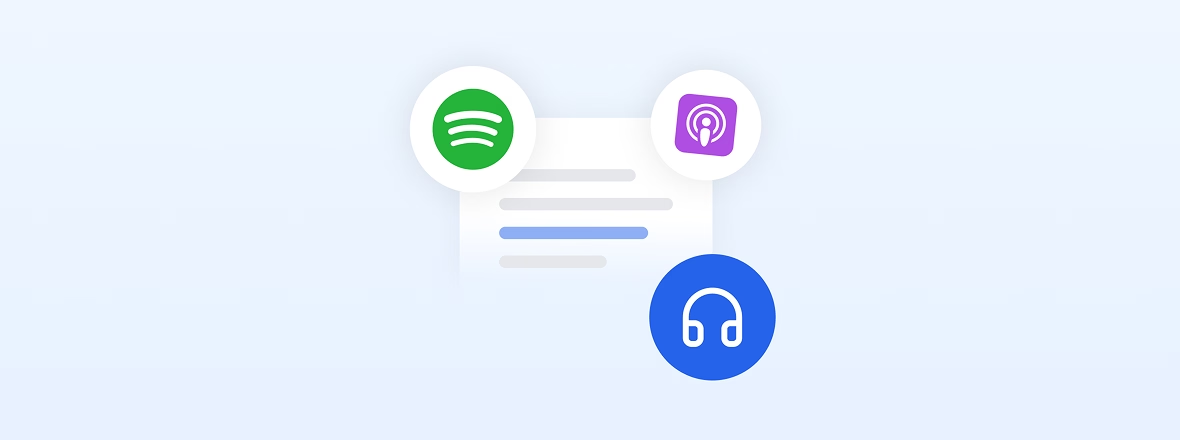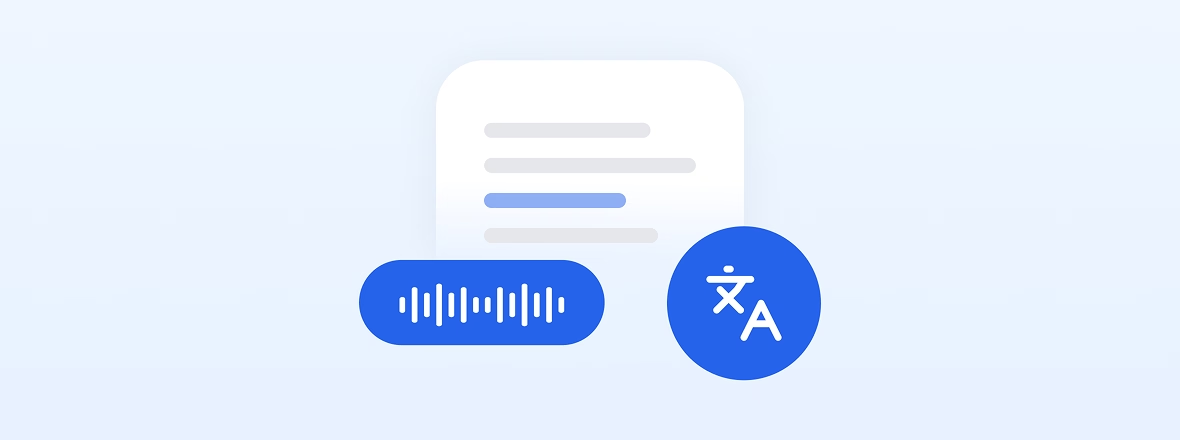Tải Xuống Âm Thanh YouTube
Nội dung có bản quyền không khả dụng để tải xuống với công cụ này.
Trình Tải Âm Thanh YouTube bởi Transkriptor - Công Cụ Phiên Âm Audio & Video Hàng Đầu với Độ Chính Xác Trên 99%
Phiên âm Âm thanh, Video và Cuộc họp với Transkriptor
Sử dụng công cụ phiên âm miễn phí của Transkriptor để chuyển đổi âm thanh thành văn bản, phiên âm tệp video và ghi chú cuộc họp ngay lập tức. Nhanh chóng, chính xác và dễ sử dụng.
Câu Hỏi Thường Gặp
Để trích xuất âm thanh YouTube, hãy sử dụng Transkriptor. Làm theo bốn bước dưới đây để trích xuất và phiên âm từ video YouTube.
- Dán Liên kết Video YouTube vào Transkriptor: Sao chép URL đầy đủ của video YouTube. Dán liên kết vào ô nhập liệu trên bảng điều khiển Transkriptor. Transkriptor trích xuất âm thanh trực tiếp từ video và chuẩn bị cho việc phiên âm.
- Đợi Transkriptor Trích xuất và Xử lý Âm thanh: Sau khi gửi URL video, Transkriptor bắt đầu xử lý. Nó trích xuất âm thanh và bắt đầu chuyển đổi speech-to-text. Thời gian xử lý thay đổi tùy thuộc vào độ dài video và tải máy chủ nhưng thường hoàn thành trong vài giây.
- Chỉnh sửa Âm thanh YouTube đã Phiên âm trong Trình soạn thảo Tích hợp: Khi âm thanh được phiên âm, mở kết quả trong trình soạn thảo của Transkriptor. Thực hiện các chỉnh sửa, nghe âm thanh và điều chỉnh dấu thời gian khi cần. Các phần có độ tin cậy thấp được đánh dấu để giúp tập trung vào nỗ lực chỉnh sửa.
- Xuất Bản phiên âm YouTube ở Định dạng Phù hợp: Sau khi chỉnh sửa, chọn định dạng tệp ưa thích như Word, PDF, TXT hoặc SRT. Bản phiên âm đã xuất sẵn sàng để sử dụng cho phụ đề, tạo nội dung viết, hoặc tài liệu tham khảo.
Việc trích xuất âm thanh từ video YouTube mang lại nhiều lợi ích thiết thực cho người dùng muốn tối đa hóa giá trị của nội dung trực tuyến. Một lợi ích là khả năng tái sử dụng tài liệu YouTube. Bản ghi của các bài giảng, cuộc phỏng vấn hoặc thuyết trình cung cấp cách hiệu quả để tham khảo, chia sẻ và lưu trữ thông tin bằng cách chuyển đổi âm thanh thành văn bản. Bản ghi giúp tạo ra các tài liệu mới như bài viết, báo cáo hoặc tài nguyên giáo dục, làm cho video gốc trở nên linh hoạt và dễ tiếp cận hơn.
Một lợi ích khác liên quan đến việc cải thiện khả năng tiếp cận. Việc chuyển đổi âm thanh YouTube thành phụ đề tự động hỗ trợ người xem bị điếc hoặc khiếm thính và cải thiện khả năng hiểu cho người không nói tiếng mẹ đẻ. Phụ đề tăng khả năng hiển thị nội dung trong các công cụ tìm kiếm và giúp tiếp cận đối tượng rộng hơn. Âm thanh dưới dạng văn bản cho phép truy xuất thông tin nhanh hơn. Người dùng có thể tìm kiếm trực tiếp trong bản ghi để tìm thông tin cụ thể mà không cần xem lại toàn bộ video, giúp cải thiện hiệu quả trong việc quản lý lượng lớn nội dung.
Công cụ tốt nhất để trích xuất âm thanh YouTube là Transkriptor. Nó cung cấp giải pháp tất cả trong một không chỉ trích xuất âm thanh từ video YouTube mà còn phiên âm thành văn bản chính xác, có thể chỉnh sửa. Với giao diện thân thiện với người dùng, Transkriptor đơn giản hóa toàn bộ quy trình, cho phép bạn xử lý cả chuyển đổi âm thanh và phiên âm trong một nền tảng duy nhất.
Để tạo phụ đề từ video YouTube, chỉ cần sao chép và dán URL video vào nền tảng Transkriptor. Transkriptor tự động trích xuất âm thanh từ video YouTube và phiên âm thành văn bản. Bạn có thể chỉnh sửa phụ đề để phù hợp với thời gian của video và xuất ra ở các định dạng như SRT. Điều này cải thiện khả năng tiếp cận, tăng cường tương tác và giúp video của bạn dễ tìm thấy hơn thông qua các công cụ tìm kiếm.
Tải xuống âm thanh từ YouTube chỉ hợp pháp đối với nội dung bạn sở hữu, nội dung trong phạm vi công cộng, hoặc video có giấy phép Creative Commons phù hợp.
Có, Transkriptor cho phép bạn phiên âm các video giáo dục trên YouTube. Chỉ cần sao chép URL video và dán vào nền tảng. Bản phiên âm giúp bạn tạo ghi chú học tập, tóm tắt hoặc bản ghi bằng văn bản của các bài giảng và hội thảo trực tuyến. Nó hoàn hảo cho sinh viên, nhà giáo dục và các chuyên gia.